Como insertar un HIPERVINCULO en WORD
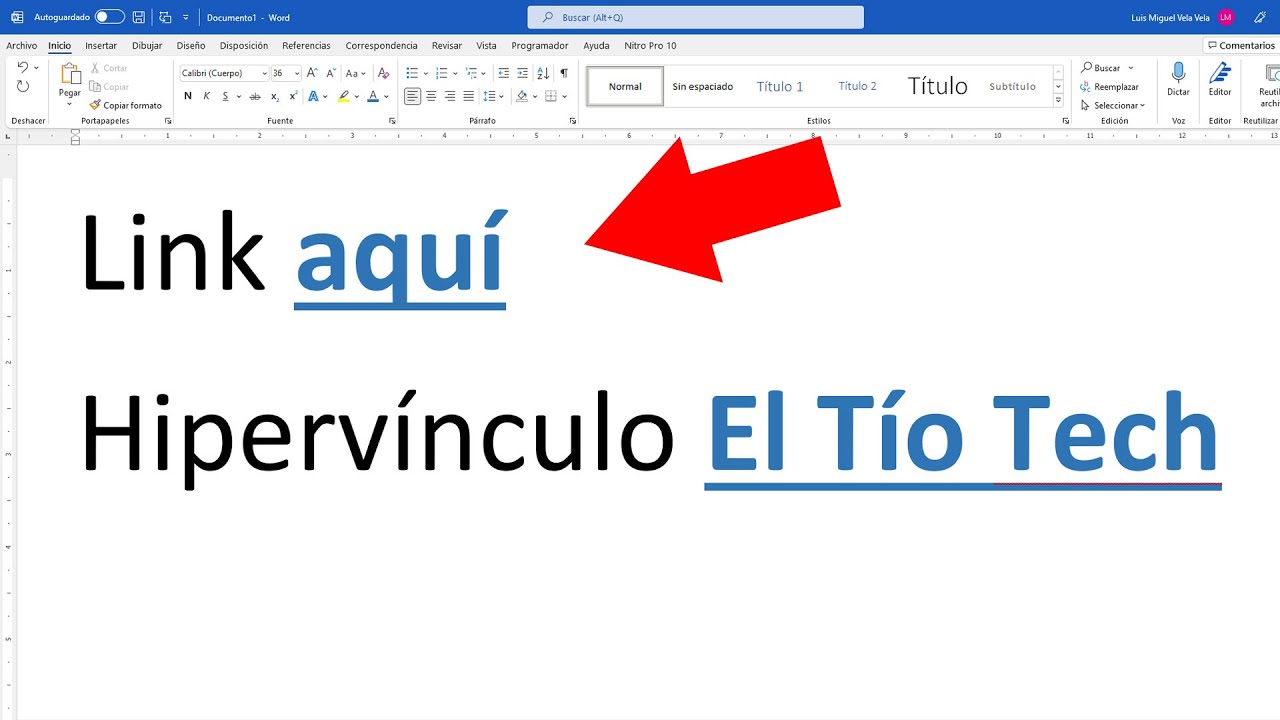
[Música] bienvenidos a este nuevo vídeo yo soy miguel vela de tu canal el tio text y en esta oportunidad nosotros vamos a aprender a insertar hipervínculos en su documento de microsoft word bien podemos poner hipervínculos para dirigirnos a alguna página web o también podríamos poner hipervínculos para descargar o dirigirnos a algún archivo que esté en nuestra computadora bien esto es lo que vamos a hacer el día de hoy miren acá tengo algunos ejemplos que están funcionando pero lo vamos a volver a crear desde cero bien yo voy a abrir por acá el word miren documento en blanco como insertamos un hipervínculo bien vamos a poner cualquier texto a la hora de seleccionar es ahí donde nosotros insertamos nuestro hipervínculo por ejemplo vamos a ir acá dirígete a nuestro sitio web por ejemplo no voy a poner www protect punto a éste le vamos a aplicar un hipervínculo yo voy a seleccionar el texto que deseo poner el link o el vínculo no le damos clic derecho miren le damos clic derecho y acá dice clarito vínculo ok me venga esta vínculo le damos un clic nos va a saltar esta ventanita y acá miren acá en dirección acá en dirección vamos a poner miren lo vamos a poner con http dos puntos es la dge es el slide y ponemos la página web o el url o la dirección a donde nosotros queremos dirigirlo no en este caso de otec punto net bien no se olviden http dos puntos es las islas protect punto net y le doy a aceptar acá está ya mi link para que este link funcione tenemos que apretar la tecla control no miren si acá se ubican en su teclado la tecla control para los que no saben está ahí lo tenemos presionamos la tecla control y recién ahí aparece la manito para que te dirija al sitio web que estás indicando no en caso de que tú no quieras presionar la tecla control para que recién aparezca la manito existe una opción miren vamos a ir acá vamos a ir a la pestaña archivo nos vamos a dirigir a la última opción que dice opciones doy un clic acá les va a saltar esta ventanita que estamos observando y vamos a ir donde dice avanzadas ok acá en avanzadas en la primera parte donde dice opciones de edición vamos a ubicar esta esta opción que está activa o activada no que dice utilizar control más clic de mouse para seguir hipervínculo si tú le des activas entonces ya no pasa nada citar presionar la tecla control para que recién aparezca la manito y puedas dar clic no miren lo vamos a desactivar apretamos aceptar y ahora si la manito ni bien los situamos encima del link ya me aparece para que me dirija al sitio nos yo le doy un clic vamos a comprobar si eso está correcto miren acá me está cargando la página y ya lo podemos observar no y no solamente no solamente te sirve para que te dirija a sitios web como les había comentado no también puede dirigirte archivos para que los descargues o los muestres por ejemplo vamos a poner acá descargar aquí tu archivo bien por ejemplo a la palabra aquí le vamos a poner un archivo lo seleccionó miren lo selección no le doy clic derecho y nuevamente acá donde dice vínculo ok un clic en vínculo ahí lo tenemos la ventanita no en caso de que no quieras dar clic derecho da el mismo resultado si te vas acá pestaña insertar y más o menos más o menos miren por el centro vamos a ubicar este grupito que dice vínculos y nuevamente a cabo un clic en vínculos y da lo mismo no que dar clic derecho aquí tú miren aquí tú vas a buscar la ubicación del archivo que quieres mostrar que quieres descargar que quieres abrir no por ejemplo yo voy a dar un clic acá en escritorio y el archivo el archivo a ver qué archivo podemos poner vamos a poner por ejemplo éste o gay este que es un pdf acepto y ahora sí miren aparece acá clarito no dice aquí si yo le doy un clic miren le voy a dar un clic le doy a aceptar y me está mostrando el archivo que acabo de vincular no y eso prácticamente sería todo en realidad es muy simple muy sencillo de lograr esto no se olviden seleccionan el texto que quiere poner el limpiar el hipervínculo clic derecho le damos vínculo y acá nosotros elegimos del archivo que queremos descargar o simplemente ponemos la página web no se olvide http https dos puntos las islas y acá ponemos todo el link que queremos mostrar no y eso sería todo bien si tienes alguna duda si tienes alguna pregunta como siempre digo puedes comentar este mismo vídeo para ello responderte y ayudar bien no te olvides de suscribirte a tu canal el tio text y nos vemos hasta la próxima [Música]